↓↓↓コインチェックの口座開設はこちらから↓↓↓
こんな疑問を抱いていませんか?
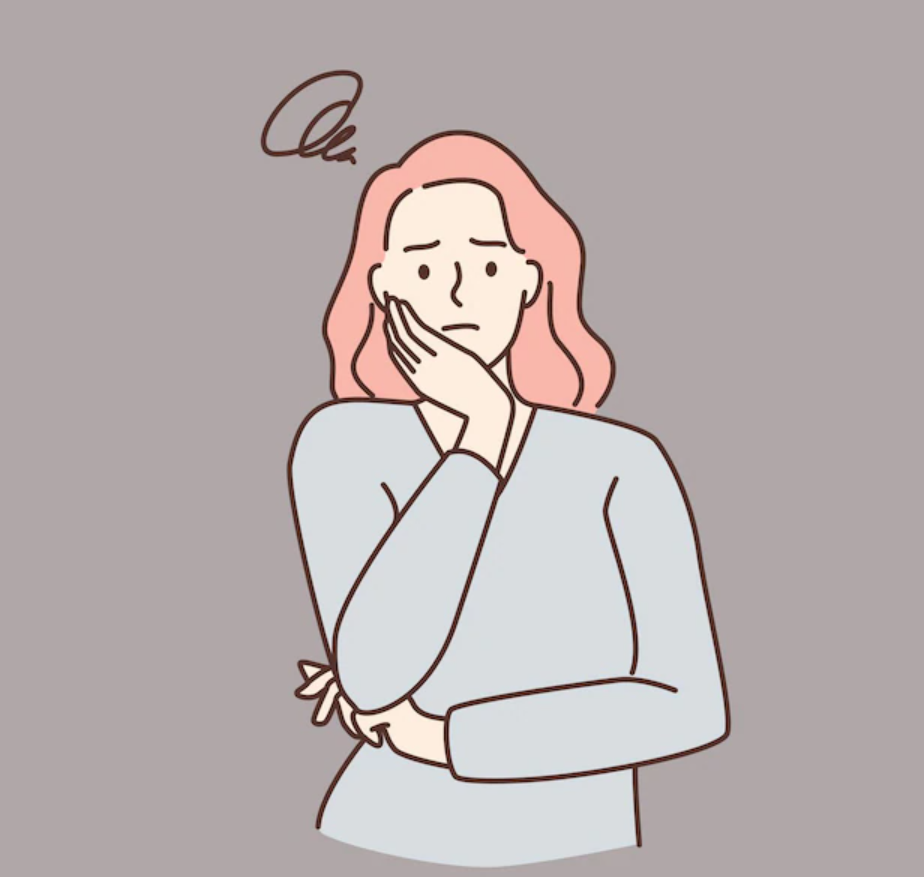
・ビットコインに興味はあるけど、難しそう
・証券口座すら作ったことないのに、仮想通貨のハードルは高い
・口座開設ってお金がかかるの?
・仮想通貨って詐欺なんじゃない?
そんなお悩みを解決します。
最短5分で口座開設できますので、この記事を見ながらぜひ「口座開設」してみてください。
それでは早速口座開設していきましょう。
コインチェックの口座開設の仕方
手順①:公式サイトにアクセスする
上記をクリックしコインチェックのページを開きます。
「口座開設(無料)」をタップします。
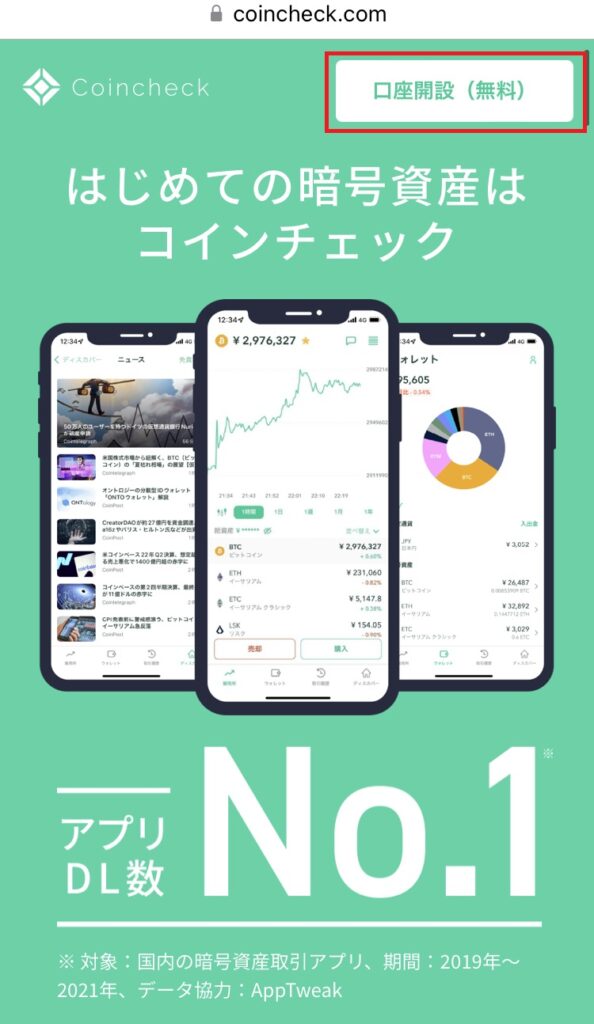
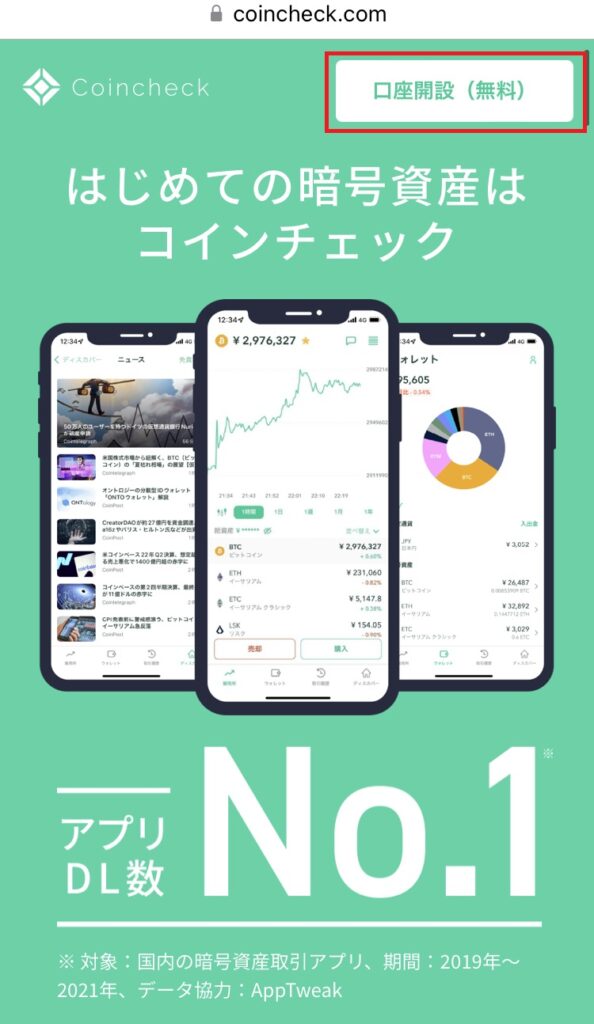
手順②:メールアドレスとパスワードを入力する
メールアドレスを入力し、パスワードを設定してください。
「ロボットではありません」に✅を入れ「登録する」をタップ。


登録したアドレスに確認メールが送られてくるので、そこに添付されているURLをタップ。
自動的にアプリのインストール画面に進みます。
もし出てこなければこちらからアプリをダウンロードしてください。
手順③:SMS認証をする
「メールアプリを起動」をタップし本人確認をおこないます。


「各種重要事項を確認する」をタップします。


手順④:本人確認と基本情報を登録する
ステップ1、ステップ2と情報を入力します。
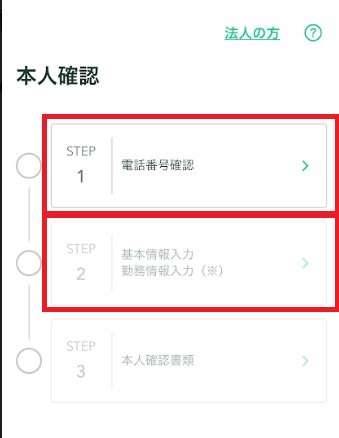
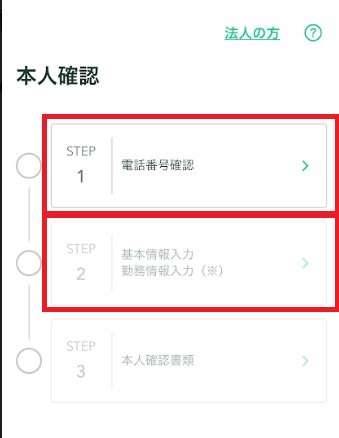
基本情報を入力してください。
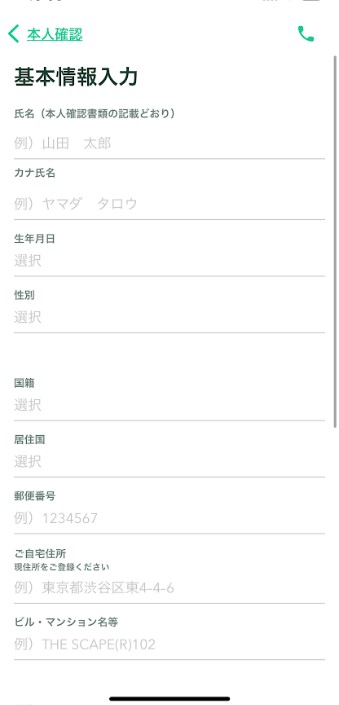
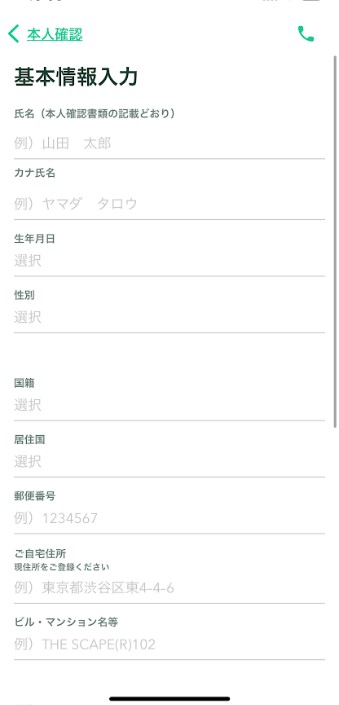
本人確認は今回、免許証を使用します。
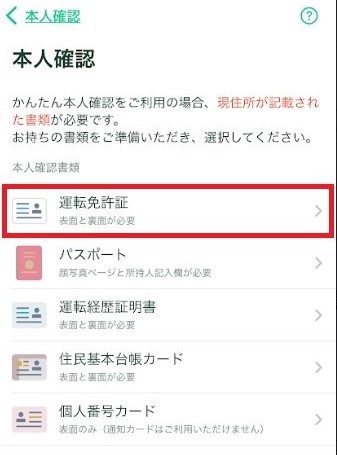
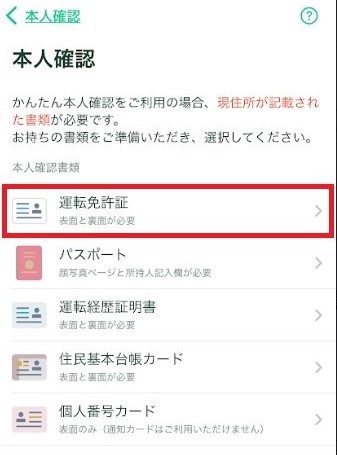
「はい」を選択します。


本人確認はこの「Liquid」という会社が行います。Liquidのプライバシーポリシー・利用規約をお読みいただき、それぞれにチェックをいれ「同意して次へ進む」をタップします。


「運転免許証」と「注意事項を確認しました」にチェック。「次へ進む」をクリック。


カメラへのアクセスを許可します。
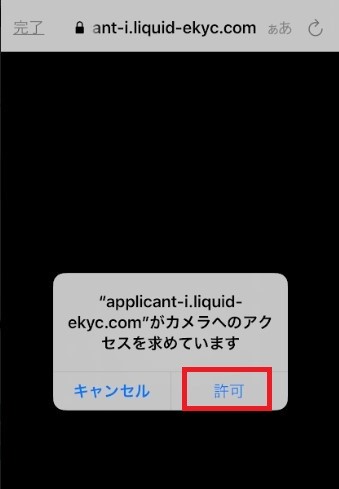
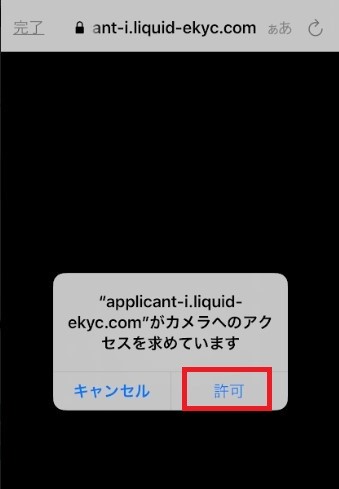
ここからの画像はサンプルを使用します。
画像にあるとおり、ひとつづつ撮影していきます。
1.表面・斜め上から
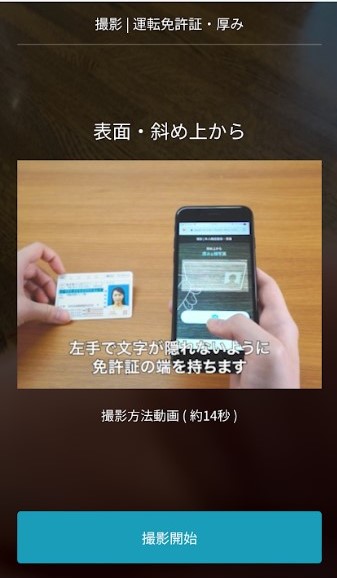
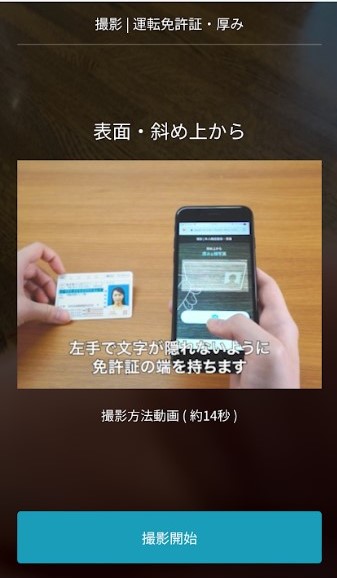
2.裏面
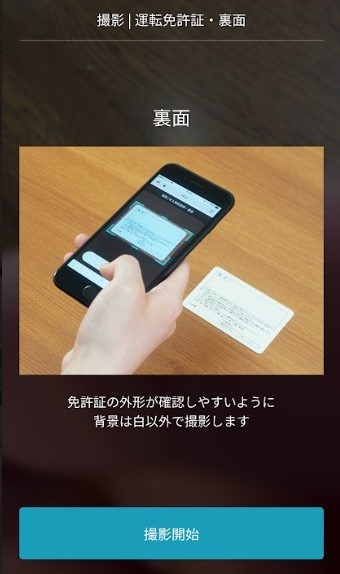
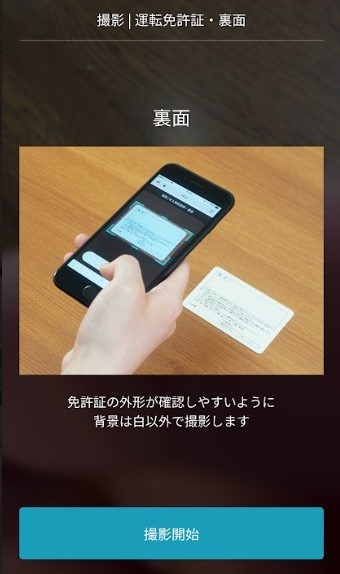
3.正面から顔を撮影します
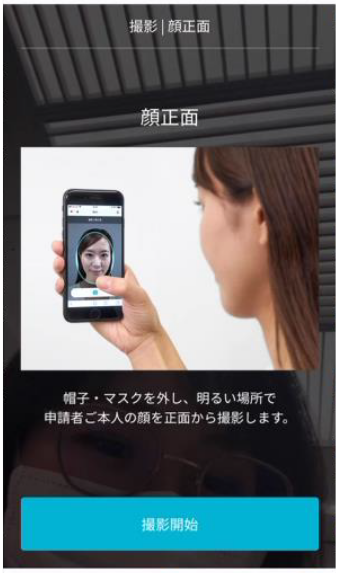
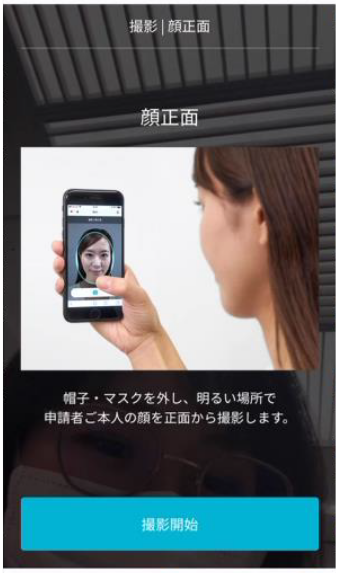
4.首振り撮影をおこないます。
準備ができたら、「撮影開始」をタップし、ゆっくりと首を左右に振って認識させます。
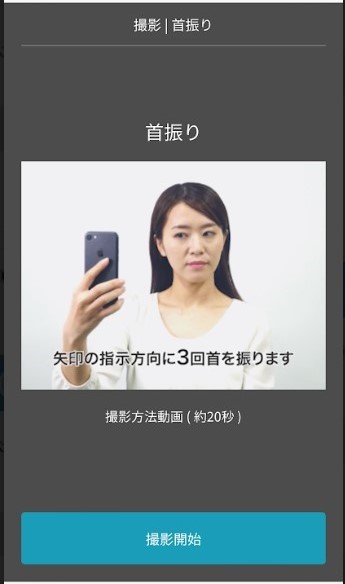
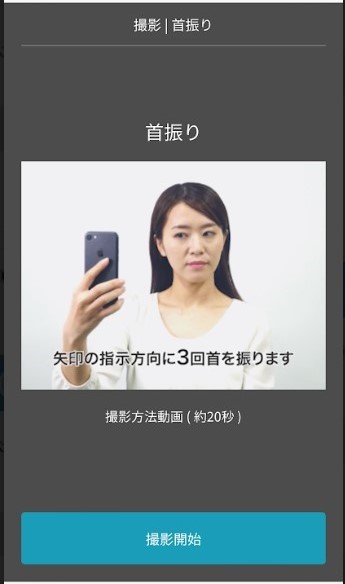
うまく撮影できないと「エラー表示」が出ますので、その際は再撮影をおこなってください。


首振り撮影まで無事に終えると「現在確認中です」という画面になりますのでそのままお待ちください。


ここまでで本人確認は終了です。
手順⑤:2段階認証を設定する
Coincheckでは安全な取引のために、セキュリティ認証の強化としてSMSやGoogleの認証アプリ(Google Authenticator/iOS, Android)による二段階認証が採用されています。
二段階認証によって、悪意のある第三者からの不正アクセスを防止することが可能です。
Coincheck
2段階認証には専用のアプリをダウンロードします。
「iPhone用のアプリ」と「Android用のアプリ」がありますので、それぞれご自身のスマホのアプリをダウンロードしてください。
ご自身のスマホに対応するアプリをダウンロードしてください。
再度、コインチェック“>コインチェックのアプリを開きます。
右下の「アカウント」をタップし、「設定」をタップ。
「2段階認証設定」をタップ。


右側にある赤枠のボタンをタップすると、セットアップキーのコピーができます。コピーしたら右(上)の画像の「セットアップキーを入力」のところに貼り付けます。
「セットアップキー」は、必ずメモに取り大切に保管してください。
機種変更や急なトラブルの際、アカウントの引き継ぎが行えます。
セットアップキーの詳細は、コインチェック“>コインチェックの公式サイトをご確認ください。
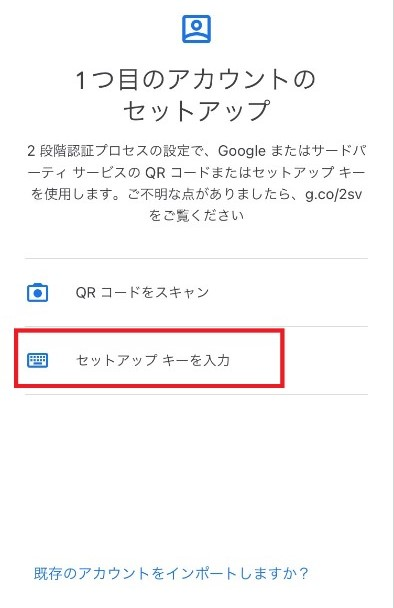
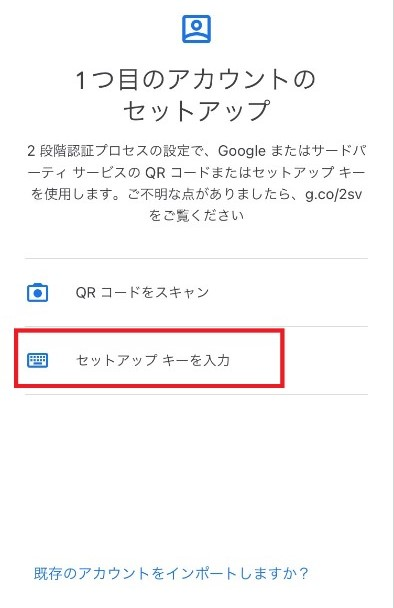
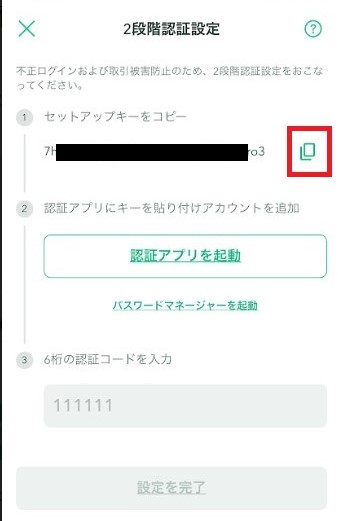
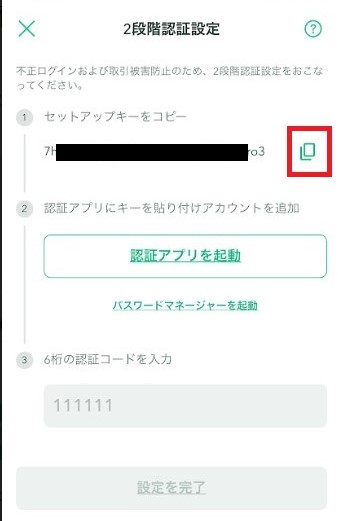
「Google Authenticator」を起動します。
開始をタップします。
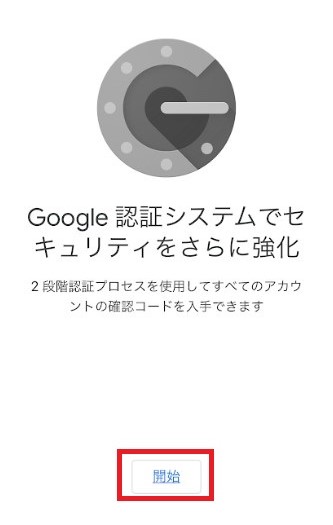
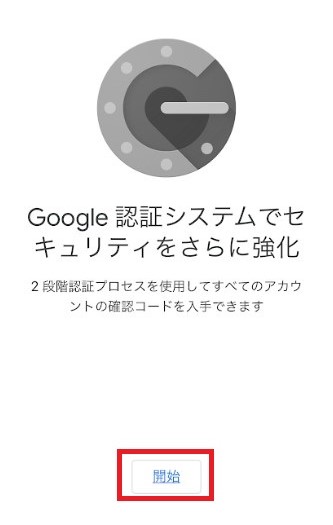
「セットアップキーを入力」をタップします。
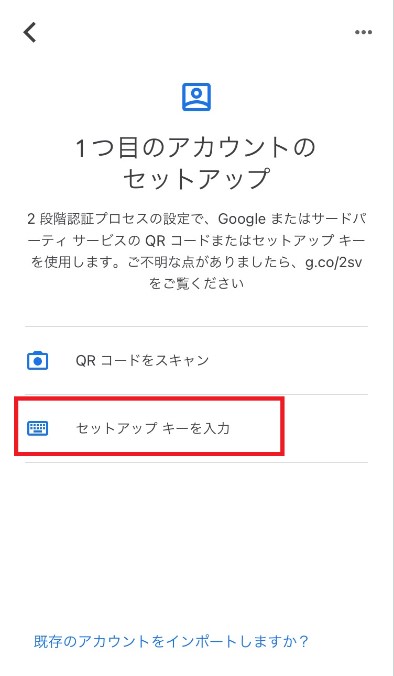
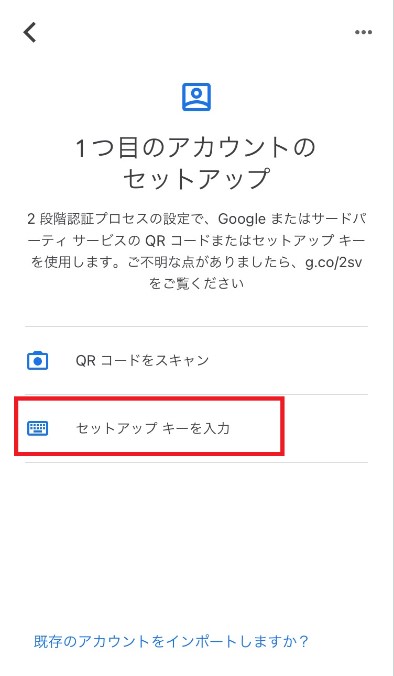
アカウントに「コインチェック“>コインチェック」と入力します。「キー」に上記でコピーしたセットアップキーを貼り付けます。
下の時間ベースはそのままで大丈夫です。
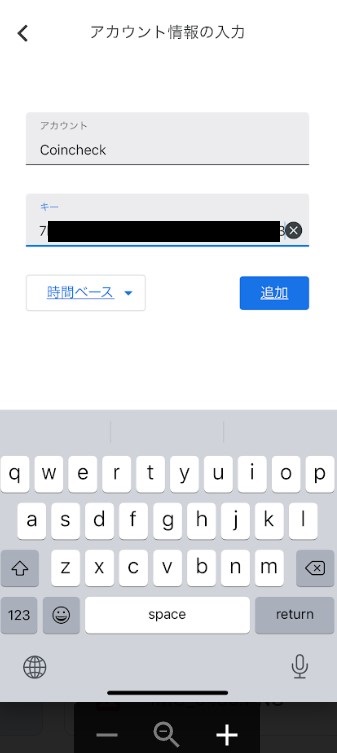
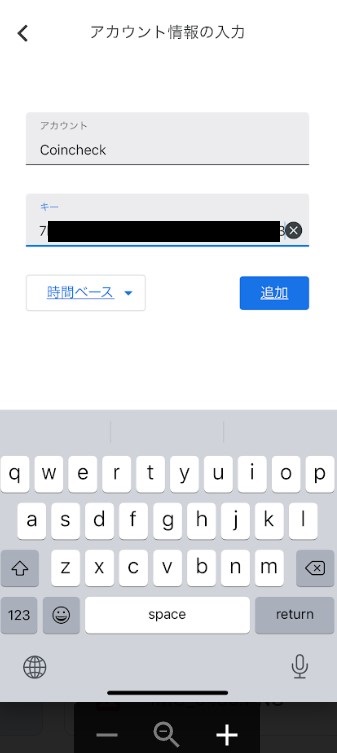
「Google Authenticator」に表示されたパスコードを、長押ししてコピーします。(赤枠の部分は、パスコードが切り替わるまでの時間を表しています。円グラフ型のタイマーになっており、30秒ごとに数字が変わります。)


Coincheckアプリを開き「6桁の認証コードを入力」の欄に貼り付けます。
「設定をを完了」をタップして完了です。


アプリを開き右下の「アカウント」から「設定」を開くと、2段階認証が設定済みに変わります。
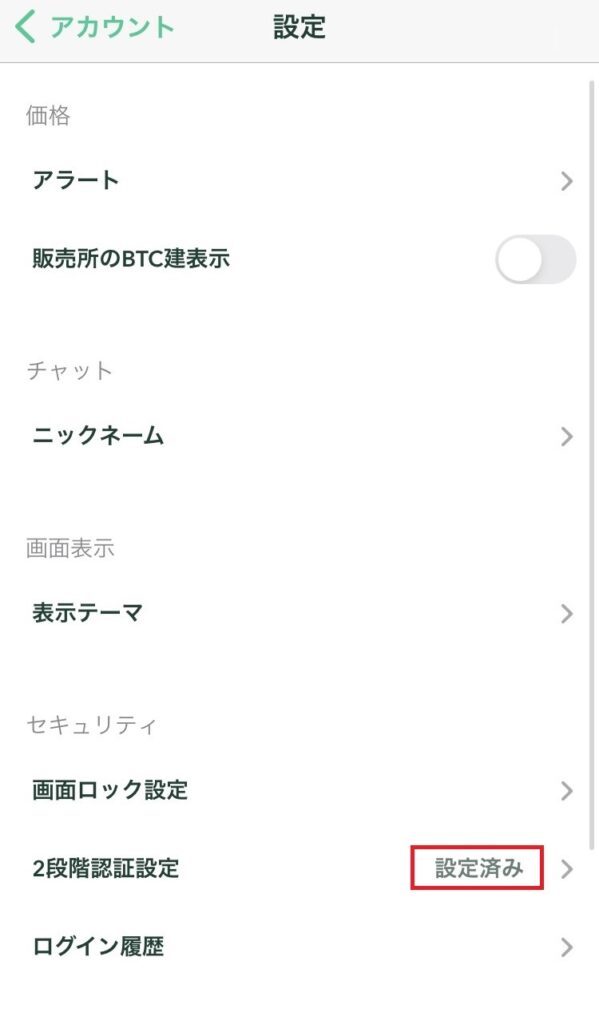
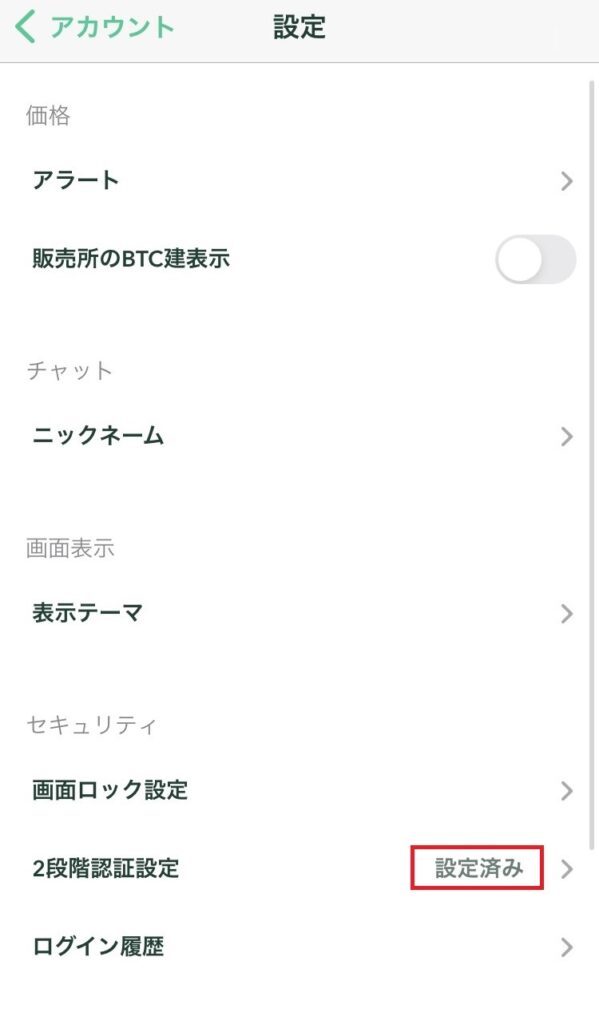
以上で「口座開設」と「2段階認証」は設定完了となります。
ここまで、たいへんお疲れさまでした。
仮想通貨(暗号資産)は詐欺ではありません。





仮想通貨(暗号資産)って詐欺なんじゃないの?
いえいえ、最近テレビでも話題になりましたが、もちろん詐欺ではありません。
「仮想通貨を利用した詐欺」がニュースになったりします。
これは、あくまでも仮想通貨を利用し、「絶対もうかる」など、言葉たくみに相手をだまし、お金を集めたりしているものです。
必ずご自身で口座開設して、仮想通貨を購入しましょう!
ぼくは以前、ビットコイン詐欺にあいました。
他人にお金をあずけるようなことをすると詐欺にあうことが多いです。
絶対に他人にお金を預けるようなことはしないでください。
ぼくは、まさにそれをしてしまいました。
その時の体験を記事にしておりますので興味のある方はご覧ください。
株や投資信託も同様ですが、仮想通貨を購入するのも投資になります。元本が保証されるものではありませんのでその点はご注意ください。
しかし、今はビットコインが値下がりしています。去年の高値の半分程度です!
あのとき購入しておけばよかったとならないように、今のうちに口座開設し、小額から始めておきましょう。
ぜひこの機会にビットコイン投資をはじめましょう!


ここから無料で口座開設
コインチェック口座開設がすんだら口座に入金しましょう。
入金の仕方はこちら↓↓↓
【コインチェック】口座への入金方法を画像付きで解説(初心者向け)
最後までお読みいただきありがとうございました。

